《Dreamweaver45个经典技巧》文档涵盖了多个在使用Adobe Dreamweaver这款网页设计工具时的实用技巧,旨在帮助用户提升工作效率和网页设计质量。以下是对这些技巧的详细解析: 1. 输入空格:在Dreamweaver中,半角状态下无法直接输入空格。可以切换到全角模式(如在AIABC输入法中按Shift+Space),或者在源代码中直接插入HTML空格实体` `。 2. 添加自定义扫瞄器图标:通过创建16x16像素的.ico图标文件,上传到网站根目录,并在HTML头部添加`<link rel="shortcut icon" href="favicon.ico">`代码,即可实现扫瞄器地址栏前的自定义小图标。 3. 网页最小化变形:这是由于表格宽度设置为百分比导致的。改为像素单位可确保页面在不同窗口大小下保持一致的布局。 4. 更改顶部提示信息:在Dreamweaver4中,可在编辑窗口的"Title"输入框内输入文字,以设置扫瞄网页时顶部的提示信息,方便访问者快速了解网页内容。 5. 图片添加指定颜色边框:设置图片的"Border"属性可调整边框宽度,若要更改颜色,需选中图片并像设置文字颜色那样操作。 6. 添加图片和链接提示信息:图片的提示信息可在属性面板的"Alt"输入框内输入,而链接提示需在HTML代码的`<A>`标签中添加"Title"属性,如`<A href="..." title="提示内容">`。 7. 创建文件下载链接:对于非HTML等扫瞄器可识别的文件,直接创建指向该文件的链接,扫瞄器默认行为就是下载。 8. 固定文字大小:为了防止文字大小随扫瞄器设置改变,应避免使用百分比单位设置文字大小,改为像素单位即可。 这些技巧涵盖了网页布局、图标设置、交互体验优化等多个方面,熟练掌握后能显著提高Dreamweaver用户的网页设计水平。同时,理解并灵活运用HTML和CSS基础知识也是至关重要的,因为它们是Dreamweaver创作网页的基础。通过不断实践和学习,用户可以更好地利用Dreamweaver创作出更具专业性和用户体验的网页。
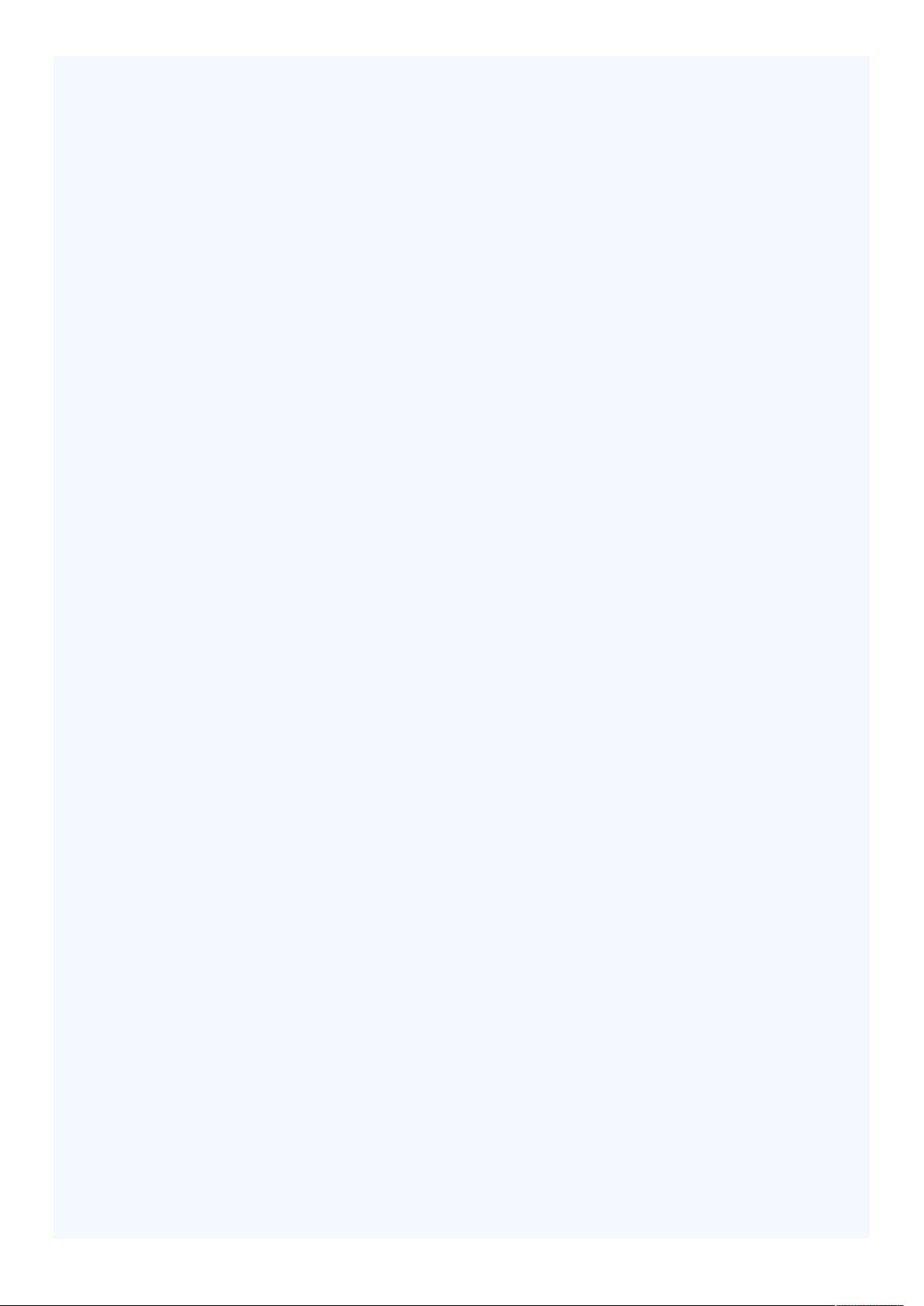
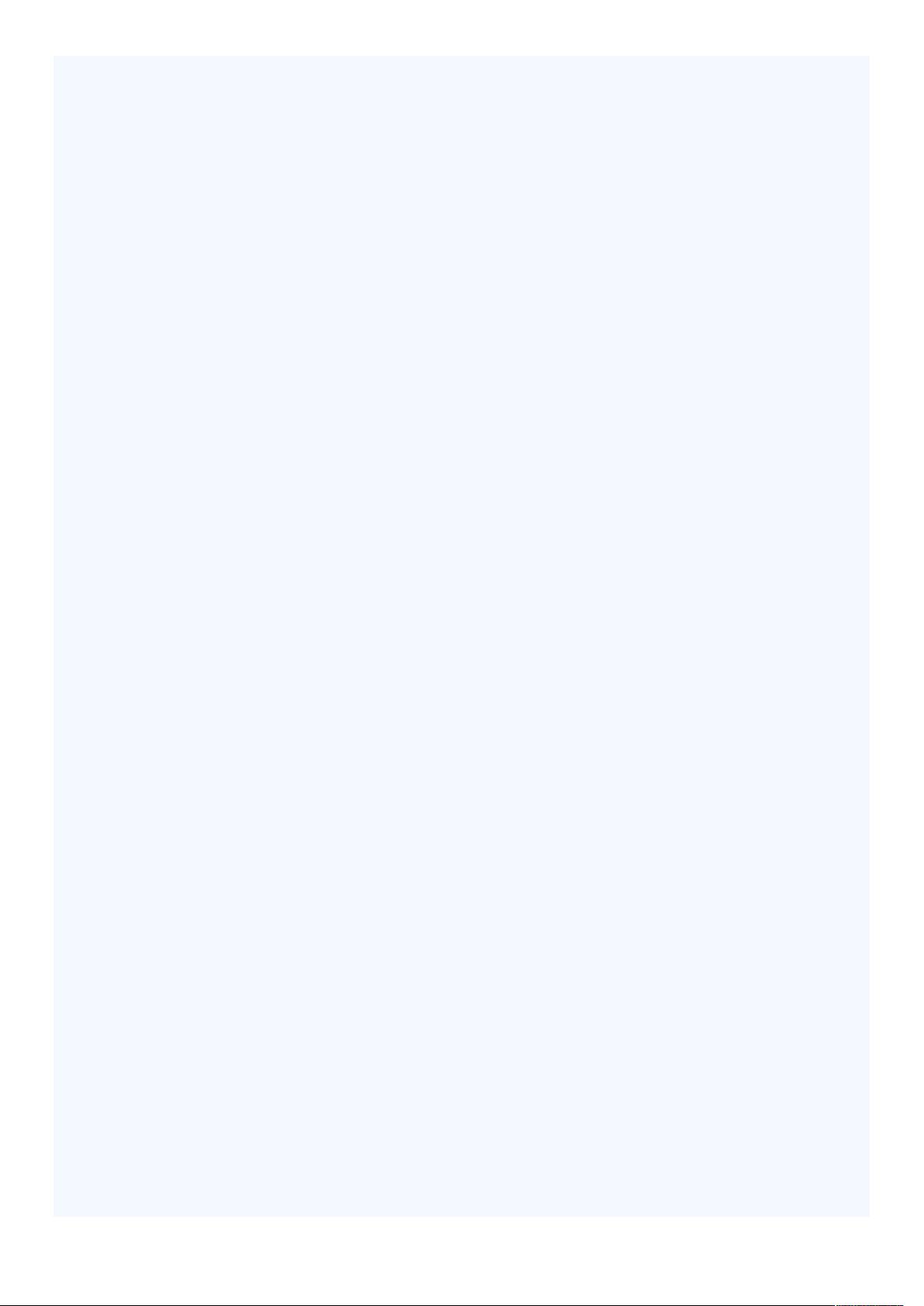

剩余15页未读,继续阅读

- 粉丝: 3834
- 资源: 59万+
 我的内容管理
展开
我的内容管理
展开
 我的资源
快来上传第一个资源
我的资源
快来上传第一个资源
 我的收益 登录查看自己的收益
我的收益 登录查看自己的收益 我的积分
登录查看自己的积分
我的积分
登录查看自己的积分
 我的C币
登录后查看C币余额
我的C币
登录后查看C币余额
 我的收藏
我的收藏  我的下载
我的下载  下载帮助
下载帮助

 前往需求广场,查看用户热搜
前往需求广场,查看用户热搜最新资源


 信息提交成功
信息提交成功